- Autor Lauren Nevill [email protected].
- Public 2023-12-16 18:51.
- Última modificación 2025-01-23 15:18.
Después de completar las etapas principales de creación del primer sitio web, elegir el primer dominio y el primer proveedor de alojamiento, solo queda la etapa final de todo este proceso: la transferencia del sitio desde el servidor local a Internet.
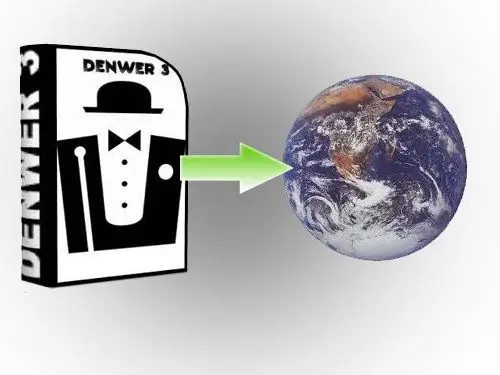
Instrucciones
Paso 1
El algoritmo para transferir cualquier CMS que funcione con una base de datos MySQL es casi el mismo si trabajas con WordPress, Joomla o phpBB, es muy fácil transferir un sitio desde un servidor local a un hosting. Lo más importante es el trabajo preparatorio. Si se hace correctamente, la transferencia es rápida y sencilla. Cada empresa de alojamiento que proporciona espacio para un sitio en su servidor tiene su propia interfaz, con la que deberá aprender a trabajar. Se le dará acceso a su cuenta personal, en la que podrá administrar su sitio. Para diferentes hosters, estas cuentas personales pueden ser muy diferentes entre sí: desde la apariencia y los nombres de las secciones hasta los comandos y la funcionalidad.
Paso 2
Necesitará: Acceso FTP: generalmente este acceso lo proporciona un proveedor de servicios de alojamiento, o puede crear esta conexión usted mismo en su cuenta personal. Es necesario para cargar todos los archivos de su sitio que están en su computadora al servidor del proveedor de alojamiento. Base de datos MySQL - por lo general la crea el mismo proveedor de servicios de hosting y le envía el nombre de usuario y la contraseña, o tendrá que crear un nueva base de datos en su cuenta personal por su cuenta Si usted mismo necesita crear una conexión o base, entonces en la sección necesaria habrá comandos especiales para esto e instrucciones adjuntas.
Paso 3
Lo principal antes de transferir un sitio es que debes conocer los datos para conectarte al servidor de alojamiento, para la conexión FTP debes conocer el nombre del servidor al que te conectarás vía FTP. Por ejemplo: ftp.your_domain.ru, ftp.host_domain.ru, XX. XXX. XX. XXX - algunos números, nombre de usuario, contraseña. Para conectarse a la base de datos MySQL - el nombre de la base de datos, nombre de usuario, contraseña (el nombre de la base de datos puede ser la misma que el nombre de usuario. Cuando tenga los datos de su conexión FTP y el cliente FTP instalados, abra el programa y cree una nueva conexión.
Paso 4
Una de las etapas más difíciles es la transferencia de la base de datos MySQL (almacenamiento de información). El almacenamiento tiene la forma de una tabla, cada celda de la cual se encarga de almacenar un cierto tipo de información. En su máquina local, su base de datos se encuentra en https:// localhost / tools / phpmyadmin / - esta es una dirección universal. La interfaz en la que trabajará con la base de datos se llama phpMyAdmin.
Paso 5
Debe saber a qué carpeta necesita transferir su sitio. Por lo general, se puede encontrar información sobre esto en el sitio web del proveedor de alojamiento en la documentación de ayuda. Como regla general, la carpeta en la que debe ubicarse el sitio puede tener los siguientes nombres: publichtmlpublic_htmlwwwpublic_www
Paso 6
El sitio debe moverse a la carpeta. Al hacer doble clic en la carpeta se abrirá (en Total Commander). La carpeta estará vacía o puede contener un solo archivo: index.html (según el proveedor de alojamiento). Si existe un archivo de este tipo, no dude en eliminarlo. Seleccione todos los archivos y haga clic en el botón "Copiar". Se inicia la transferencia de carpetas.
Paso 7
La edición del archivo de configuración es uno de los pasos más importantes en el proceso de transferencia de un sitio al hosting. Cada CMS tiene su propio archivo de configuración, que contiene información importante: - Nombre de la base de datos MySQL; - Inicie sesión para conectarse a la base de datos MySQL; - Contraseña para la base de datos MySQL.
Paso 8
El archivo de configuración de WordPress se llama wp-config.php, el mismo archivo se llama configuration.php en Joomla y solo config.php en phpBB. El archivo de configuración se encuentra en la raíz del sitio. Puede editarlo antes de cualquiera de los pasos anteriores.
Paso 9
Esto completa la transferencia del sitio. Ahora que está disponible en Internet, puede escribir su dirección en la barra de direcciones de su navegador La transferencia del sitio no toma más de 10 minutos, excepto el tiempo en que las carpetas se copian al hosting.






